Программа которая позволяет редактировать pdf. PDF-редактор: обзор лучших программ
Найти в интернет информацию не составляет проблемы. Но что делать, если скачанный файл ПДФ, а нужно его откорректировать? Программы типа Adobe Reader позволяют лишь просматривать данные или максимум скопировать тестовый материал в Word. Разрешить проблему, как редактировать PDF-файлы, просто.
Редактирование PDF онлайн
Для решения вопроса можно обратиться к любому поисковику, который моментально предложит несколько вариантов. Нет необходимости скачивать и устанавливать специальные программы, за установку которых в большинстве случаев придется еще и заплатить деньги. Для этого существует онлайн редактор PDF , разрешающий изменять данные прямо там. Все сервисы предлагают выбрать файл и формат, в который необходимо его преобразовать. После операции останется скачать файл в новом формате на компьютер или съемный носитель.
Как редактировать текст в PDF другими способами онлайн? Можно сделать это при помощи Google Docs, предлагающий изменять файлы и в других форматах. Для начала надо зарегистрироваться и войти при помощи Gmail. В Google Диск надо будет загрузить исходный документ. Он будет открыт как распознанные страницы, где можно произвести правку.
PDFescape
Для преобразования ПДФ-материалов может подойти данный редактор, бесплатно работающий online. На главной странице нужно выбрать «Edit Your PDF Now», затем необходимо нажать «Upload PDF to PDFescape». После данных действий следует выбрать и загрузить файл. Потом можно приступать к редактированию текста в PDFescape онлайн , для чего предлагается простая панель инструментов в верхнем левом углу. При работе с объемными материалами данный сервис не подойдет, поскольку имеет ограничение на сто страниц.
PDFzorro
Еще одним популярным интернет-ресурсом, при помощи которого можно производить редактирование текстов, можно назвать PDFzorro . Он не требует регистрации, а после использования файл можно легко удалить с ресурса. В приложении можно производить ряд действий с документом:
- Изменение размера страниц;
- Вставка и удаление текста;
- Слияние нескольких документов;
- Поворот страниц;
- Добавление рисунков.
Программа для редактирования PDF
Поскольку формат был создан специально для представления информации, а не работы с ней, то редактировать файл PDF большинство программ не способны. С их помощью можно лишь просматривать изображение, хотя порой возникает необходимость извлечь информацию или отредактировать имеющийся текст. Если нет возможности изменить документ, то как отредактировать PDF-файл? Для этих целей необходимо приобрести специальные программы, например, Acrobat Reader, которые предоставляются только на платной основе.
Но не все так плохо – существует специальный офисный пакет LibreOffice, который, по сути, является бесплатным аналогом Microsoft Office. Целесообразно выбирать данный пакет, если есть необходимость крупномасштабных изменений в документе. Если же надо сделать небольшие корректировки, то все же лучше обратиться к онлайн-сервисам. После изменения файл можно сохранить в том же формате или воспользоваться предложенными расширениями на выбор.

Как редактировать PDF-файл в Adobe Reader
Акробат является условно платным сервисом – после тридцатидневного пробного пользования предлагается приобрести полную версию. Приложение считается оптимальным для работы, не вызывающее затруднений у рядовых пользователей. Здесь можно не только корректировать текст, но и рисовать различные фигуры и линии, используя для этого ряд инструментов. Редактировать документ в Adobe Reader просто:
- Запустить программу в рабочем окне;
- Выбрать задачу «Редактировать PDF»;
- Открыть нужный файл через панель или при помощи сочетания клавиш;
- Отредактировать текст или рисунок при помощи панели быстрого доступа или, выделив объект и нажав правую кнопку мыши;
- Сохранить итоговый результат, выбрав левой кнопкой мыши «Файл» – «Сохранить как».
Как редактировать PDF в Inkskape
Корректировать файлы данного расширения предоставляют возможность графические редакторы. Редактировать PDF в Inkskape будет просто людям, работающим с векторной графикой. Приложение имеет русский язык интерфейса и предоставляется на бесплатной основе, что делает ее очень популярной среди пользователей. Минусом программы является то, что для работы необходимо открывать каждую страницу отдельно, что неудобно при многостраничных документах.
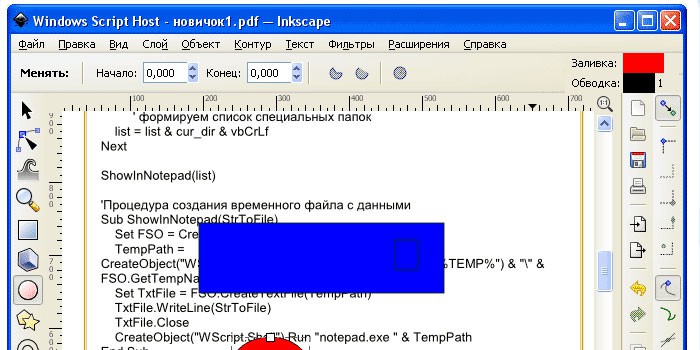
Foxit Advaced PDF Editor
Приложение, как и Adobe Acrobat Reader, разрешает бесплатно корректировать документ на протяжение месяца, затем придется заплатить за приобретение программы. Редактировать PDF в Foxit легко, так как ее интерфейс очень схож с известными текстовыми редакторами и алгоритм работы будет аналогичным. Здесь можно менять шрифта, его написание, цвет, выравнивать текст, вставлять и удалять объекты. Специальный Redactor позволит откорректировать рисунок, обрезать размер картинки.
Видео: как редактировать документ в формате PDF
PDF – наиболее популярный формат для хранения документов, который позволяет без потери настроек форматирования работать с файлами, содержащими как текст, так и картинки. Сегодня в интернете найдется большое количество программ-редакторов PDF, мы же выделим сегодня четыре наиболее эффективные.
Если вам вдруг потребовалось отредактировать PDF-файл, например, скопировать из него текст, изменить содержимое или внести иные коррективы, то в данной задаче без специально предназначенного программного обеспечения не обойтись.
LibreOffice

По моему мнению, данный инструмент является идеальным выбором для просмотра и комплексного редактирования PDF. LibreOffice представляет собой полноценный офисный пакет, работающий со многими форматами файлов, позволяя создавать и редактировать текстовые документы, электронные таблицы и графические файлы.
Данная программа обеспечит полноценную работу с PDF, позволяя вносить все необходимые коррективы. Достоинства данного пакета – он распространяется полностью бесплатно, а недостаток (хотя смотря с какой стороны посмотреть) – отдельно компонент для работы с PDF не получится – только весь офисный пакет, являющийся замечательной альтернативой Microsoft Office.
Adobe Acrobat DC
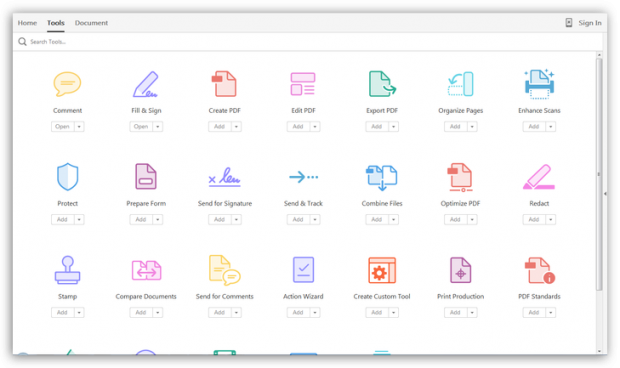
Говоря об инструментах для редактирования PDF, был бы нелепо, если в статье не упоминался, пожалуй, самый востребованный инструмент для работы с данным форматом файлов – Adobe Acrobat.
Pro-версия данного инструмента является платной, но в то же время она обеспечит полноценное редактирование документов, позволяя вносить любые требуемые коррективы в файл. Если вы сомневаетесь, стоит ли покупать подобную программу – воспользуйтесь сначала демо-версией, которая целых 30 дней позволит пользоваться всеми возможностями данного комбайна абсолютно бесплатно.
PDF Editor

Как уже следует из названия данной программы – это инструмент для редактирования PDF. Данная программа позволяет работать над текстом: редактировать его, менять размер и шрифты, выделять цветом и прочее. Для работы с изображениями в данную программу встроен простенький редактор рисунков, который позволит подкорректировать картинку, вставленную в PDF.
Также программа позволит снимать защиту, работать над страницами, менять и расположение, разделять, объединять и многое другое. Данный редактор – один из первых полноценных инструментов, позволяющих вносить изменения в PDF-файлы, поэтому сегодня он является наиболее функциональным. Программа платная, но если вам на постоянной основе требуется вносить коррективы в файлы PDF, то однозначно ее можно порекомендовать к использованию.
Foxit Advanced PDF Editor
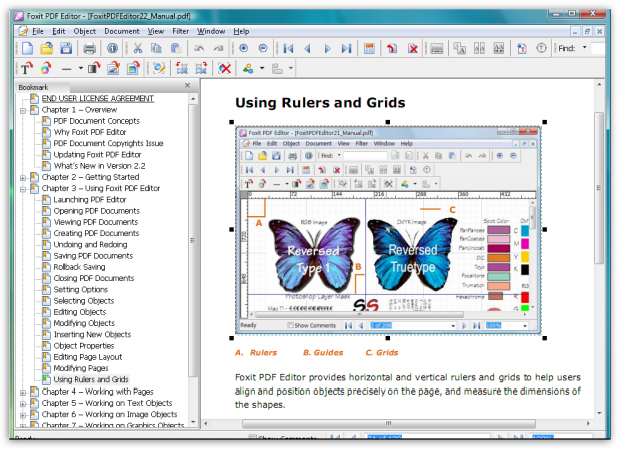
Заключительная программа для редактирования PDF, которая станет отличным помощником для создания новых документов и редактирования существующих. С помощью данного инструмента можно редактировать текст, изменять стиль, шрифт, цвет, интервал и прочее.
Помимо редактирования текста, в программе предусмотрено достаточное количество инструментов для детального редактирования изображений, размещенных в документе, например, здесь имеется восстанавливающая кисть или многими любимая волшебная палочка.
Программа сможет поработать и над самим документом: добавить листы или убрать лишние, объединять несколько документов в один, проставить нумерацию, разделить документы и многое другое. На мой взгляд, в отличие от средства, о котором шла речь выше, здесь имеется гораздо более располагающий к работе интерфейс, в котором не придется разбираться часами, чтобы приступить к редактированию документов. За такую программу стоит заплатить.
Если вы знаете куда более эффективные инструменты для редактирования PDF-документов на компьютерах под управлением ОС Windows, расскажите о них в комментариях.
PDF (Portable Document Format) — это формат, разработанный софтверной компанией Adobe Systems и предназначенный для хранения, просмотра и печати электронных документов на разных операционных системах — как стационарных, так и мобильных.
Файлы PDF могут содержать в себе текст, изображения, заполняемые формы, мультимедийные объекты (видео, звук, интерактивные инструменты), подписи, гиперссылки, сценарии javascript, вложения и многое другое. Если с чтением таких документов проблем не возникает, благо для этого выпущена масса бесплатных приложений, вроде Adobe Reader, Foxit Reader и т. д., то с редактированием дела обстоят сложнее. Редактировать PDF файл, точнее, его содержимое, могут лишь немногие программы. И сегодня я познакомлю вас с лучшими из них.
Adobe Acrobat Pro и Standard
Adobe Acrobat Pro и Standard — единственный программный продукт, позволяющий править любой контент PDF-файла: от макета страницы до javascript-сценария. Вот основной перечень его возможностей:
- Вставка, удаление, замена, перемещение, обрезка страниц.
- Поворот страниц в вертикальное и горизонтальное положение.
- Изменение макета: добавление и удаление колонтитулов, фона, водяных знаков, нумерации.
- Правка текста.
- Работа с картинками: добавление, удаление, изменение размера, поворот, обрезка, а также передача их в графические редакторы Adobe — Photoshop и Illustrator (если установлены) непосредственно из самой программы.
- Управление интерактивными объектами — кнопками, видео, флеш-видео, аудио, 3D-фигурами (добавление, удаление, настройка).
- Создание и редактирование заполняемых форм (полей для ввода текста, переключателей, флажков и т. п.) на основе существующего PDF-документа либо шаблона.
- Подготовка файла к печати — установка полей, преобразование цветов, добавление типографских меток и прочее.
- Создание, редактирование и добавление к файлу сценариев javascript.
- Добавление подписей, сертификатов, пометок, вложений, гиперссылок, закладок.
- Установка и снятие защиты (запрет на изменение документа, шифрование и т. п.).
- Безвозвратное удаление (вымарывание) контента из файла.
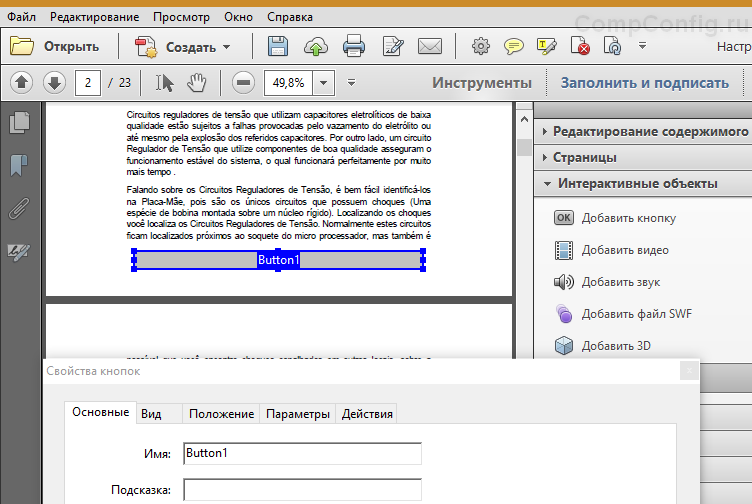
По сути, Adobe Acrobat Standard и Pro дают возможность видоизменять любые объекты, которые содержит PDF документ, если в нем не задействована функция защиты. Программа хороша всем, кроме цены. Годовая подписка на Adobe Acrobat Pro обойдется в 454 рубля в месяц при оплате за год. Если оплачивать помесячно, то отдавать придется уже 757 рублей в месяц. Стоимость полных версий продукта высока до неприличия — более 20 000 рублей за Standard и более 30 000 рублей за Pro.
Foxit PhantomPDF Standard и Buisness
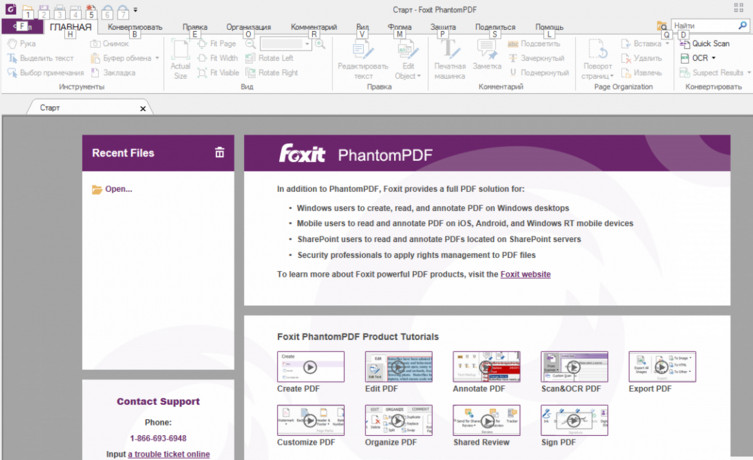
Редактор (не путайте с Foxit Reader) — второе по набору возможностей средство редактирования содержимого PDF. Тоже позволяет изменить в документе практически всё, и основная масса пользователей не заметит в нем каких-либо ограничений в сравнении с Adobe. Даже наоборот — Foxit PhantomPDF имеет хоть и простенький, но собственный графический редактор, а Adobe Acrobat — нет.
В числе функций Foxit PhantomPDF:
- Объединение нескольких ПДФ-файлов в один, а также разделение одного на несколько отдельных частей.
- Добавление, изменение порядка и удаление страниц.
- Изменение макета страницы.
- Правка текста в абзацах с сохранением компоновки исходного документа.
- Разбивка текста на блоки, перемещение и изменение размера блока.
- Встроенный редактор векторных и растровых изображений.
- Правка фона, колонтитулов, водяных знаков.
- Добавление объектам цветовых градиентов.
- Преобразование текста в картинку.
- Создание и правка заполняемых форм.
- Добавление сценариев javascript.
- Создание 2D-штрихкодов на основе информации, введенной в формы.
- Вымарывание конфиденциальных данных перед публикацией.
- Комментирование документа, вложение файлов как комментариев.
- Добавление подписей, сертификатов, шифрования, политик безопасности и других средств защиты.
Большинство функций доступны в обеих версиях — и Standard, и Buisness. Но некоторые, такие как работа с изображениями, добавление цветовых градиентов, динамические водяные знаки, усиленная защита — только в Buisness.
Удовольствие пользоваться легальной копией Foxit PhantomPDF обойдется дешевле, чем Adobe Acrobat: «всего» $ 106,80 за версию Standard и $154,80 — за Buisness.
Microsoft Word и Libre Office
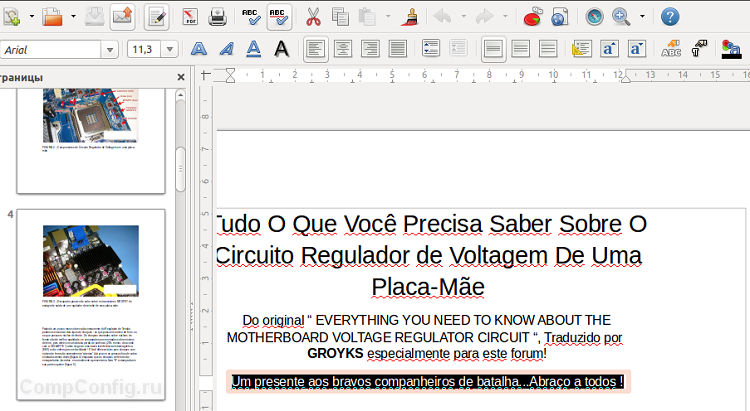
Редактировать текст в PDF с помощью Microsoft Word тоже допустимо, но только в двух последних выпусках — 2013 и 2016. Однако по возможностям этот вариант сильно уступает двум предыдущим. Он пригоден тогда, когда нужно перенести часть информации из PDF в обычный документ M$ Word, поскольку при открытии в Ворде ПДФ файл, как правило, заметно искажается. Блоки текстов в нем оказываются не на своих местах, и в целом макет страницы выглядит не таким, каким был изначально. Особенно если исходный файл был создан в другом приложении.
Для работы с PDF в операционных системах, отличных от Windows, (хотя и в ней тоже) иногда используются бесплатная программа Libre Office , близкая по функционалу к офисному пакету Microsoft и заменяющая его. С нашей задачей она справляется лучше, чем Ворд, поскольку открывает документы без существенных искажений. А проблемы, если возникают, связаны, как правило, с заменой шрифтов (когда вместо отсутствующего шрифта в документ подставляется другой — похожий).
В отличие от M$ Word, Libre Office позволяет редактировать текстовое содержимое PDF — блоки, заголовки, списки, таблицы, гиперссылки, а также добавлять и удалять страницы и вставлять и убирать картинки.
Редакторы PDF онлайн
Возможность редактировать PDF онлайн также существует, но в меньшем объеме. С помощью веб-сервисов вы сможете что-либо добавлять к исходным данным, заполнять формы, поворачивать и перемещать страницы, делать пометки и не более. Некоторые сервисы позволяют править текст, но не так, как обычно, а путем наложения «заплатки» под цвет фона и создания новой записи поверх нее.
Познакомимся с тремя бесплатными веб-редакторами ПДФ, которые не требуют регистрации, и сравним их возможности между собой.
PDFzorro
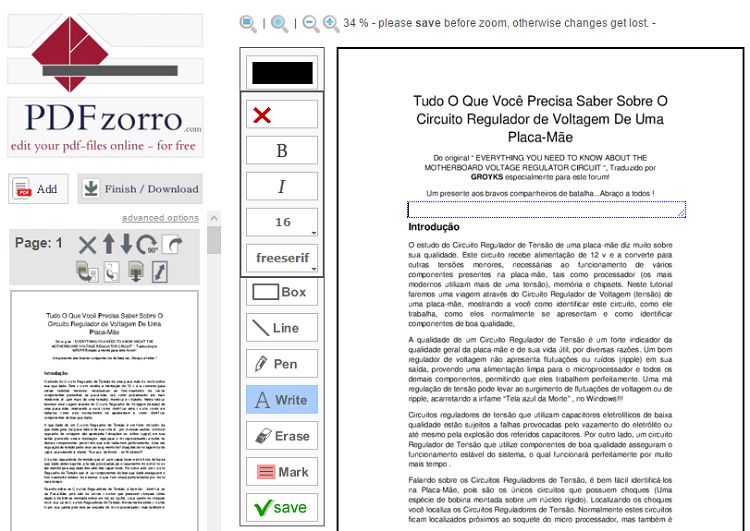
PDFzorro — популярный англоязычный интернет-ресурс для постраничного редактирования PDF-файлов. Вот его основные функции:
- Поворот страниц с шагом в 90 o .
- Изменение размера страниц (A3 -> A4).
- Копирование и удаление выделенного блока. Все содержимое копируется в виде картинки.
- Экспорт страницы в виде картинки.
- Выделение части документа в отдельный файл.
- Добавление текстовых пометок и комментариев.
- Закрытие части содержимого «заплаткой» с возможностью делать записи поверх нее.
- Рисование и подчеркивание с помощью инструмента «Pen».
- Заполнение форм.
- Безвозвратное удаление файла с сайта после редактирования.
Сильные стороны PDFzorro, как и других подобных сервисов, — это доступность на любых платформах, простой и понятный интерфейс. Недостаток — некоторая неповоротливость.

Редактор несколько отличается от предыдущего. В нем чуть побольше функций и более, на мой взгляд, удобная организация меню: в отдельные группы выделены инструменты вставки объектов, создания пометок и работы со страницами.
В число возможностей PDFescape входят:
- Вставка «белой заплатки», поверх которой можно делать записи.
- Вставка текста, изображений, гиперссылок, фигур, рукописных объектов.
- Заполнение форм.
- Добавление пометок, комментариев, выделений текста маркером, подчеркивание, обводка рамкой.
- Добавление, перемещение, поворот, выпрямление, удаление и обрезка страниц.
- Установка защиты документа.
- Отправка на печать прямо из браузера.
Кроме того, зарегистрированные пользователи могут хранить свои документы на сервере PDFescape и открывать к ним доступ другим людям.
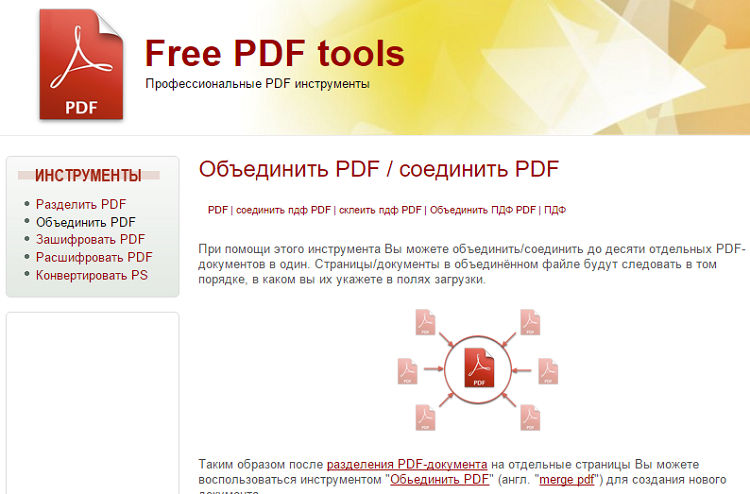
— один из немногих веб-ресурсов, которые работают бесплатно и на русском языке. PDF-документы с его помощью можно разделять, объединять, шифровать (устанавливать ограничения на действия) и расшифровывать (снимать ограничения). А также — конвертировать файлы Postscript в PDF. Инструментов для правки содержимого Free PDF Tools не содержит.
PDF 24 Creator — пример бесплатной программы для редактирования PDF
![]()
Наверняка вам хочется узнать, а можно ли редактировать содержимое PDF-файлов так же, как в Adobe Acrobat, но бесплатно? К сожалению, бесплатных приложений такого типа не существует. Все многофункциональные редакторы стоят денег, причем приличных. Но если вам нужны лишь отдельные их функции, к примеру, только защита или операции со страницами, вам подойдет бесплатная мультиязычная программа PDF24 Creator с поддержкой русского, украинского и многих других языков.
Вот неполный перечень его возможностей:
- Преобразование файлов различных типов в PDF.
- Изменение основных свойств файла, в том числе имени автора и заголовка.
- Объединение и разделение документов.
- Извлечение текста для вставки в текстовый файл.
- Быстрое перетаскивание страниц из одного ПДФ-файла в другой.
- Сортировка, копирование, вставка, удаление страниц.
- Установка и сброс параметров безопасности (настройка прав доступа к документу, защита паролем).
- Добавление водяных знаков и штампов, подписи.
- Сжатие файла с разным уровнем качества. Сохранение в форматах графических редакторов.
- Отправка по электронной почте и распечатка.
PDF24 Creator бесплатен и для домашних пользователей, и для бизнеса. Скачивайте и наслаждайтесь.
PDF везде: книги, журналы, учебники, инструкции – всё сделано в этом формате, придуманном когда-то специалистами из компании Adobe. Формат действительно удобный, особенно для больших текстовых файлов с большим количеством изображений. Но если ты не знаешь, как редактировать текст в PDF, то его достоинства уходят на второй план.
Хотя злиться на PDF незачем. Вы же обычные текстовые документы тоже редактируете через специальную программу – Word? И с таблицами работаете в Excel, а не в Блокноте. В общем, у каждого формата есть своя программа, иногда не одна. Вот и PDF ничем не хуже: при наличии соответствующего софта его можно редактировать, или Word и выполнять другие операции.
Как редактировать текст в PDF
Редактирование онлайн
Если нужно немного подредактировать один маленький файл, то проще всего сделать это с помощью бесплатных онлайн-сервисов. Предлагаю два варианта:
- Pdfescape.com
- Приложения Google Drive.
Pdfescape мне понравился больше, потому что не тормозит при загрузке файлов. Приложения в Google открывались минуты три, предлагая выбрать аккаунт, еще немного подождать и т.д. С Pdfescape всё проще и быстрее:
Двухстраничный документ загружается за 2 секунды. Дальше можно его редактировать: добавлять изображения, поворачивать или удалять страницы. Что касается работы с текстом, то здесь нельзя его удалить. Зато можно замазать ненужную часть и написать сверху что-нибудь другое.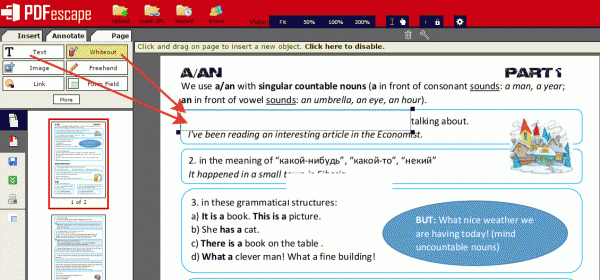
Если не доверяете сторонним сервисам, используйте приложения на Google Drive. Сначала загрузите файл в хранилище.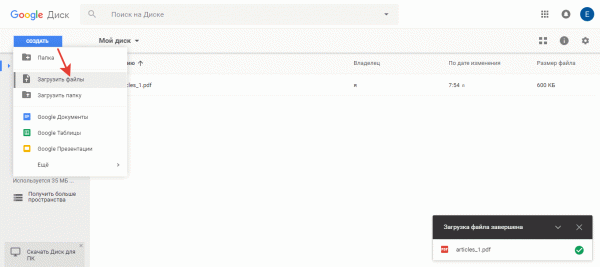
Щелкните правой кнопкой по загруженному документу и раскройте меню «Открыть с помощью». Выберите DocHub или Lumin PDF.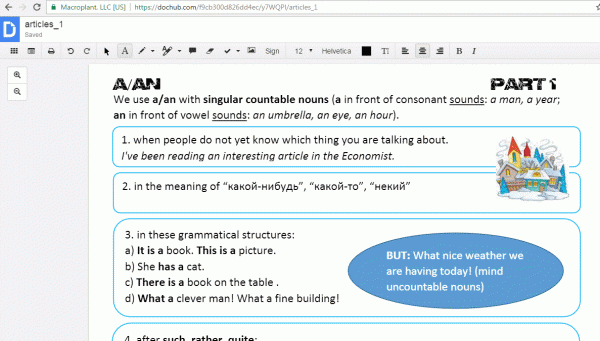
Работают эти сервисы по тому же принципу, что и Pdfescape. Ненужное замазывается, нужное дописывается. К сожалению, онлайн-сервисы предоставляют минимум возможностей для редактирования: закрыть лишний текст, написать сверху что-то другое, добавить примечания. Если нужно больше инструментов, придется устанавливать на компьютер специальный софт для работы с ПДФ.
Использование программ
Если уж вы решили установить приложение для редактирования ПДФ, то круче Adobe Acrobat 11 Pro ничего не найдете. Проблема только одна: программа платная. Но в течение 30 дней можно использовать её бесплатно. После завершения пробного периода придется покупать лицензию или переходить к другим инструментам.
Запустите Adobe Acrobat и выберите задачу «Редактировать».
Появится документ, в котором элементы уже выделены. Хотите переписать? Ставьте курсор, удаляйте ненужные части и пишите то, что должно быть.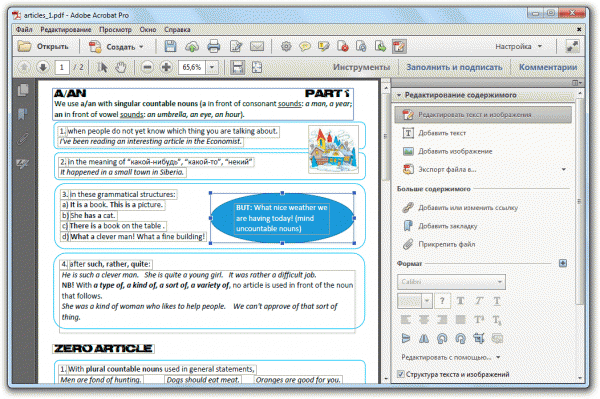
Необходимые инструменты закреплены в меню справа. Там вы найдете средства для редактирования содержимого, манипулирования страницами, добавления интерактивных объектов (кнопка, видео, звук), настройки защиты. Проще говоря, функциональнее софта не найти.
Когда пробный период Acrobat 11 Pro закончится, переходите к использованию Foxit Advanced PDF Editor. Это тоже платный редактор, но 30 дней будет работать без денег. Возможностей здесь не меньше, чем в софте от Adobe.
Поменять и скопировать текст можно и в Microsoft Word. В версиях 2013 и 2016 года добавлена возможность открытия PDF-файлов. Правда, открываются они только после автоматического конвертирования, поэтому вы видите не оригинальный документ, а его вордовскую копию.
– вообще не самое удачное решение. Изменять вы будете вордовскую версию файла, а при обратной конвертации в ПДФ могут возникнуть проблемы с версткой. Поэтому лучше обойтись без изменения форматов. К тому же инструментов для изменения ПДФ-документов достаточно много. Другой вопрос, что онлайн-сервисы крайне ограничены функционально, а софт в основном платный. Но решение всегда можно найти даже без приобретения лицензии.
Здравствуйте, уважаемые друзья и гости блога!
Представляю вашему вниманию лучший PDF редактор «Foxit Advanced PDF Editor», который должен быть у каждого себя уважающего вебмастера. Ведь без него просто не возможно работать с документами в PDF формате.
Я вам предлагаю сегодня редактор pdf файлов скачать бесплатно на русском языке и работать Вы в этой программе сможете также совершенно бесплатно, так как это уже «вылеченная» программа!
Давайте с вами рассмотрим PDF редактор - Foxit Advanced PDF Editor более подробно и узнаем что он может и для чего он нужен вебмастеру...
Что может PDF редактор — Foxit Advanced PDF Editor?
Вот так выглядит PDF редактор Foxit Advanced PDF Editor:

Как видите здесь все на русском языке и поэтому работа в этом PDF редакторе для Вас не представит ни каких затруднений.
Теперь несколько сухих слов об этом шедевре:
Название программы
Версия программы
: 3.05
Адрес официального сайта
: Foxit Corporation
Язык интерфейса
: Русский / Английский
Лечение
: Проведено полностью
Ссылка на скачивание
: PDF редактор русская версия скачать бесплатно
PDF редактор — Foxit Advanced PDF Editor Подробное описание :
- Foxit Advanced PDF Editor — быстро работающий PDF-редактор с практически всеми необходимыми функциями. Вы хотите распечатать PDF файл, и находите несколько опечаток? Вы получили PDF файл и хотите внести изменения до отправки? Вы хотите объединить несколько PDF файлов в один PDF документ? С помощью Foxit Advanced PDF Editor, вы с легкостью сможете решить вышеупомянутые проблемы. Foxit Advanced PDF Editor поможет вам изменить любую страницу в PDF документе. Вы можете выбирать, вставлять, изменять, удалять, вращать, копировать и вставлять текст, изображения и графику. Вы можете вставлять, импортировать, удалять страницы или изменять дизайн. После окончания редактирования, вы можете распечатать полученный PDF файл или сохранить его для записи поверх оригинального файла или создать новый файл.
PDF редактор — Foxit Advanced PDF Editor Основные функции программы :
- Работает как текстовый процессор. Правка текста прямо в PDF
Нет необходимости конвертировать PDF-файлы в другие форматы
Изменение PDF-документов созданных с помощью любых программ — Adobe Acrobat, Distiller, Microsoft Word
Копировать и вставлять графику, текст и изображения
Проверка орфографии на 20 языках
Использование расширенного поиска и функции замены, позволяющие сделать изменения в «длинных» документах или нескольких файлах
Легко изменить название документа на протяжении всего руководства или изменить колонтитулы на каждой странице — задания, которые могут занять несколько часов или даже дней, если делать вручную
Быстрое заполнение бланков в PDF формате
Маркировка вкладок и контроль отступа
Добавление, удаление, изменение размера страниц и их обрезка
Защита паролем
Добавление ссылок и примечаний
Экспорт целых документов в XML, оставляя скелет PDF и обратный импорт XML
Вы работаете с PDF файлами? Тогда вам будет интересна и полезна еще одна статья и программа для создания PDF файлов быстро. О ней я писал вот .
На страницах блога saytostroi.ru, вы узнаете Как защитить сайт при помощи файла.htaccess WordPress
Если вам понравился материал пожалуйста сделайте следующее…
- Поставьте «лайк».
- Сделайте ретвит.
- Поделитесь этим постом с друзьями в социальных сетях.
- И конечно же, оставьте свой комментарий ниже 🙂
Спасибо за внимание!
